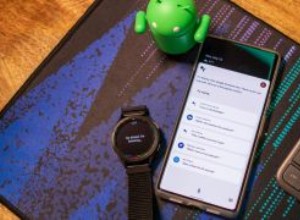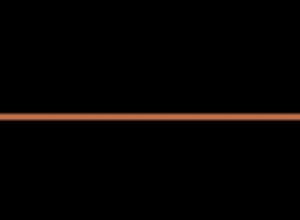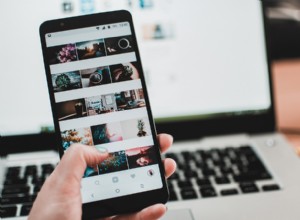إنه ذلك الوقت من العام مرة أخرى عندما أصدرت Google إصدارًا جديدًا من Android للاختبار. يتوفر Android 13 الآن في إصدار تجريبي ، ويمكنك الآن تثبيت التحديث على هاتف Pixel إذا كنت مهتمًا بإلقاء نظرة على جميع الميزات الجديدة التي ستتوفر على Android.
لا يمنحنا الإصدار التجريبي الأول أي إضافات رئيسية للميزات ، وبالنظر إلى أن Google قد أصلحت واجهة المستخدم باستخدام المواد التي استخدمتها العام الماضي على Android 12 ، فمن المحتمل أن يركز Android 13 بشكل أكبر على إضافات الميزات الجديدة حول الأمان والخصوصية بدلاً من تغيير واجهة المستخدم بالجملة .
إذن ماذا يعني ذلك بالنسبة لنظام Android 13؟ أضافت Google بعض التعديلات على تخصيص Material You ، وقد رأينا بالفعل بعض ميزات الأمان - بما في ذلك منتقي الصور الذي يركز على الخصوصية وعناصر التحكم الدقيقة للوسائط. ستضيف Google المزيد خلال الأسابيع المقبلة حيث نحصل على المزيد من الإصدارات التجريبية.
لا يقتصر الإصدار التجريبي الأول من Android 13 على أجهزة Pixel فحسب ؛ إنه يأتي أيضًا إلى الكثير من هواتف الطرف الثالث. لذلك إذا كان لديك هاتف مؤهل وتهتم بتجربة أحدث الميزات التي يقدمها Android ، فإليك كيفية تثبيت Android 13 على جهازك الآن.
ما هي الهواتف التي يمكنها تنزيل الإصدار التجريبي من Android 13؟
في الوقت الحالي ، يتوفر الإصدار التجريبي من Android 13 لثمانية هواتف Pixel:
- بكسل 4
- Pixel 4 XL
- Pixel 4a
- Pixel 4a 5G
- بكسل 5
- Pixel 5a
- بكسل 6
- Pixel 6 Pro
يتوفر الإصدار التجريبي من Android 13 أيضًا لأفضل هواتف Android من أمثال OPPO و Vivo و Realme و OnePlus و ASUS وغيرها. ها هي القائمة حتى الآن:
- OPPO Find X5 Pro
- OnePlus 10 Pro (يفتح في علامة تبويب جديدة)
- Vivo X80 Pro
- Xiaomi 12 (يفتح في علامة تبويب جديدة)
- Xiaomi 12 Pro (يفتح في علامة تبويب جديدة)
- Xiaomi Pad 5 (يفتح في علامة تبويب جديدة)
- Redmi K50 Pro (الصين) (يفتح في علامة تبويب جديدة)
- ASUS Zenfone 8 (يفتح في علامة تبويب جديدة)
- Realme GT 2 Pro
- Nokia X20 (يفتح في علامة تبويب جديدة)
- Lenovo P12 Pro (يفتح في علامة تبويب جديدة)
- شارب AQUOS Sense 6
- Tecno CAMON 19 Pro 5G
- ZTE Axon 40 Ultra
إذا كنت تستخدم أيًا من هواتف الجهات الخارجية المذكورة أعلاه وترغب في تثبيت الإصدار التجريبي من Android 13 ، فاضغط على الروابط للبدء.
تثبيت الإصدار التجريبي من Android 13 باستخدام برنامج Android Beta

أسهل وأبسط طريقة للحصول على الإصدار التجريبي من Android 13 هو التسجيل في برنامج Android Beta .
ما عليك سوى زيارة بوابة Android Beta والاشتراك في الإصدار التجريبي ، والذي سيطلب بعد ذلك من Google إرسال تحديث عبر الهواء لهاتفك أو جهازك اللوحي. يجب أن تكون قادرًا بعد ذلك على تثبيت التحديث وإعادة تشغيل هاتفك للتحويل إلى Android 13.
- توجه إلى بوابة برنامج Android Beta على هاتف Pixel.
- سجّل الدخول إلى حساب Google المرتبط بهذا الهاتف.
- مرر لأسفل إلى أجهزتك المؤهلة .
- ابحث عن الجهاز الذي تريد تسجيله في برنامج الإصدار التجريبي وانقر على الاشتراك .
- اتبع التعليمات التي تظهر على هاتفك لقبول التنزيل عبر الهواء.
ماذا لو أردت ترك البرنامج التجريبي؟
يمكنك بسهولة إلغاء الاشتراك في البرنامج التجريبي بالانتقال إلى نفس بوابة Android Beta كما فعلت للتسجيل والتمرير لأسفل إلى جهازك والنقر على إلغاء الاشتراك . لكن حذر من أن سيؤدي القيام بذلك إلى التخلص من جميع البيانات الموجودة على هاتفك.
ثبّت Android 13 باستخدام أداة Android Flash
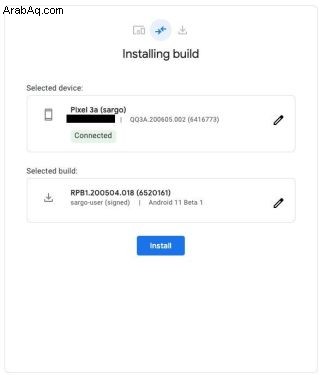
يمكنك أيضًا استخدام أداة Android Flash Tool ، وهي إصدار مستند إلى الويب من أداة مطور ADB ، لتثبيت الإصدار التجريبي من Android 13 على هاتفك.
- توجه إلى موقع أداة Android Flash .
- اسمح للموقع بالدخول إلى ADB في متصفحك.
- تمكين وضع المطور على هاتفك.
- مكّن تصحيح أخطاء USB في إعدادات المطور.
- تمكين إلغاء تأمين المصنّع الأصلي للجهاز على جهازك.
- وصِّل هاتفك بمنفذ USB في الكمبيوتر.
- حدد الجهاز من النافذة المنبثقة و اتبع الإرشادات لتثبيت الإصدار التجريبي.
ثبّت الإصدار التجريبي من Android 13 عن طريق وميض أداة تحميل التشغيل
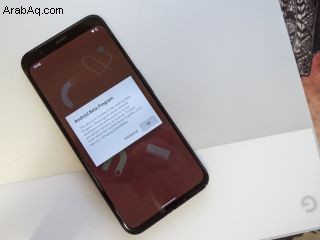
إذا كنت تريد تجربة Android 13 على هاتف Pixel يدويًا ، فسيتعين عليك وميض OTA على هاتف Pixel. ولكن قبل أن نبدأ ، اعلم أن هذه الطريقة ستشمل حذف جميع البيانات الموجودة على هاتفك ؛ إذا كنت لا ترغب في القيام بذلك ، فاستخدم أداة الفلاش أعلاه وقم بتحميل الإصدار التجريبي من Android 13 بدلاً من ذلك.
قبل البدء في القيام بذلك ، تأكد من عدم تثبيت تحديثات OTA على هاتف Pixel بعد. انتقل إلى الإعدادات> حول الهاتف> تحديثات النظام ولا ترى أي تحديثات معلقة. تأكد أيضًا من إجراء تصحيح أخطاء USB ممكّنة على هاتفك.
للبدء ، توجه إلى صفحة صور Android 13 OTA ، وقم بتنزيل الإصدار المناسب لجهاز Pixel. لتحميل البنية على جهاز Pixel الخاص بك ، ستحتاج إلى استخدام ADB - أنا معجب ببرامج تشغيل Universal ADB. بمجرد التثبيت على جهاز Windows الخاص بك وتنزيل صورة OTA ، يمكنك البدء في التحميل الجانبي للبناء.
ستحتاج أولاً إلى وضع هاتفك في وضع الاسترداد. يمكنك إيقاف التشغيل ثم الضغط مع الاستمرار على زر التشغيل جنبًا إلى جنب مع خفض مستوى الصوت الزر لبضع ثوان للدخول إلى قائمة أداة تحميل التشغيل وتحديد خيار الاسترداد باستخدام خفض مستوى الصوت زر.
هنا ، يجب أن ترى وجه تعويذة Android لأسفل مع علامة تعجب فوقه. اضغط مع الاستمرار على زر التشغيل واضغط على رفع الصوت مرة واحدة للدخول في وضع الاسترداد. بعد ذلك ، انتقل إلى الخيار الذي ينص على تطبيق التحديث من ADB باستخدام رفع مستوى الصوت زر وقم بتأكيد التحديد بالضغط على زر التشغيل مرة واحدة.
أنت الآن جاهز لتحميل صورة OTA. تأكد من أن هاتفك يمكنه الاتصال بجهاز الكمبيوتر الخاص بك وأنه قابل للاكتشاف. لهذا ، وصِّل هاتف Pixel بجهاز الكمبيوتر وشغِّل الأمر:
adb devicesمن المفترض أن ترى الرقم التسلسلي لهاتفك و التحميل الجانبي بجانبه. الآن يمكننا الحصول على وميض بناء OTA ؛ فقط قم بتشغيل ما يلي في CMD:
adb sideload ota_file.zipهنا ، سوف تحتاج إلى تبديل ota_file.zip باسم ملف بناء OTA لجهازك الخاص. أقوم بتثبيت Android 13 على Pixel 4a ، لذلك أدخلت ما يلي: sunfish-tpb1.220310.029-factory-4503e8c1.zip في CMD. لكي يعمل هذا ، تأكد من أن ملف OTA موجود في نفس الدليل مثل مسار CMD.
بمجرد نقل ملف OTA إلى هاتفك ، يجب أن يعود إلى قائمة الاسترداد. انتقل إلى إعادة تشغيل النظام الآن وأكد مع الطاقة زر لإعادة تشغيل هاتفك. سيتم تثبيت تحديث OTA وسيتحول هاتفك إلى Android 13 دون فقد أي بيانات.
ما الذي يأتي بعد ذلك مع Android 13؟

لقد بدأنا للتو في استخدام Android 13 ، وينبغي أن نرى المزيد من إضافات الميزات كلما اقتربنا من البنية المستقرة. أشارت Google إلى أنه سيكون هناك أربعة إصدارات تجريبية من Android 13 ، مع إصدار تجريبي جديد شهريًا حتى يوليو.
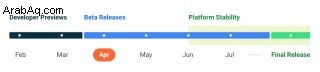
يجب طرح التصميم المستقر في وقت ما في الخريف ، بما يتماشى مع ما رأيناه في الماضي مع Android 12 و Android 11.
سوف نتعمق في تفاصيل الميزات الجديدة بمجرد اقترابنا من الإطلاق وبدء Google في تقديم ميزات جديدة ، ولكن في الوقت الحالي ، اعلم أن Android 13 لا يختلف بشكل ملحوظ عن Android 12 - على الأقل من وجهة نظر المستخدم.
هل استمعت إلى Android Central Podcast لهذا الأسبوع؟

كل أسبوع ، يقدم لك Android Central Podcast آخر الأخبار التقنية والتحليلات واللقطات الساخنة ، مع مضيفين مشاركين مألوفين وضيوف خاصين.
- الاشتراك في Pocket Casts:Audio
- الاشتراك في Spotify:Audio
- الاشتراك في iTunes:الصوت (يفتح في علامة تبويب جديدة)